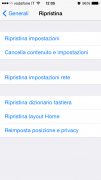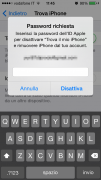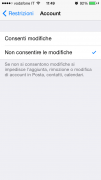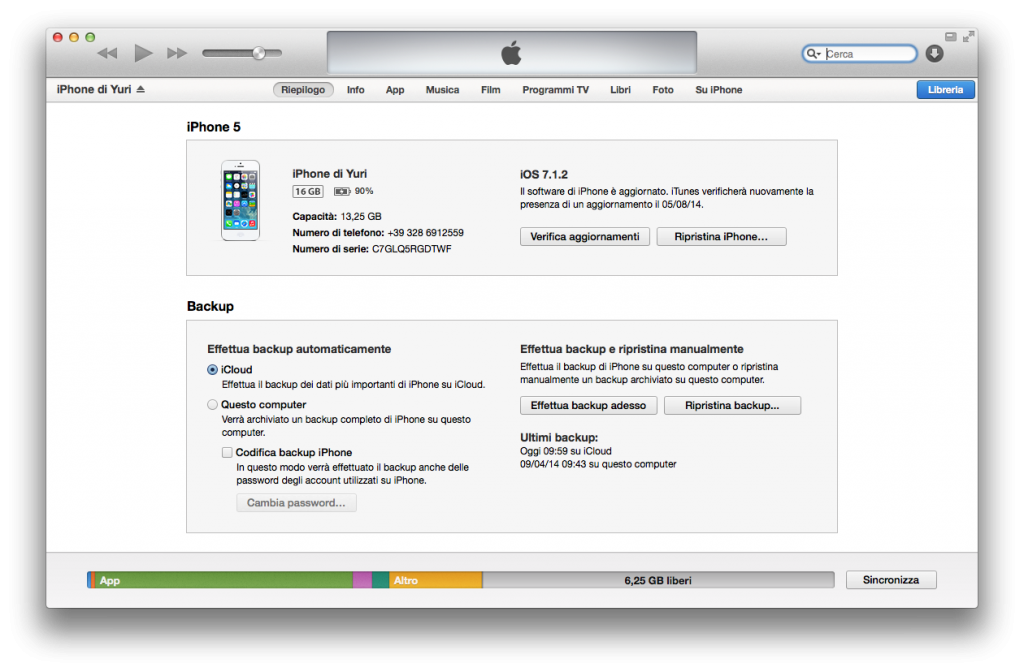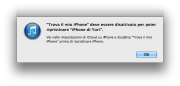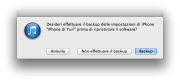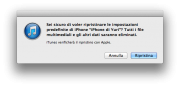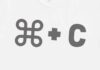Il vostro iPhone 5 si spegne all’improvviso? Non siete i soli. Sembra infatti trattarsi di un problema comune per diversi iPhone 5 al quale ci sono alcune soluzioni che, seguendo il suggerimento di iMore, vi elenchiamo di seguito. Non si verifica subito: solitamente il problema si presenta a circa un anno dall’acquisto, fortunatamente con lo smartphone ancora in garanzia. Mentre si sta utilizzando normalmente il telefono, raggiunta una percentuale di batteria compresa tra il 20% ed il 40%, l’iPhone 5 si spegne improvvisamente e non vuole saperne di riaccendersi, proprio come se fosse davvero scarico, ma in realtà sappiamo benissimo che fino a pochi attimi prima la status bar segnava ancora una percentuale ben più alta dell’1% a seguito del quale un iPhone è programmato per spegnersi.
Se non siamo in casa e non abbiamo con noi una batteria d’emergenza per poterlo ricaricare (bastano pochi secondi per riaccenderlo tramite collegamento ad una qualsiasi fonte di alimentazione), l’unica cosa da fare è forzare un riavvio del dispositivo mantenendo contemporaneamente la pressione dei tasti Home e Standby per circa dieci secondi. Al riavvio potremo confermare il fatto che l’iPhone ha ancora un bel po’ di energia a disposizione, che da quel momento potrà continuare ad essere utilizzata fino ad esaurimento.
Potrebbe comunque non trattarsi di un caso isolato e ripresentarsi dopo qualche giorno o settimana. In quel caso, per accertarsi che non si tratti di un problema software è consigliabile eseguire un ripristino totale dell’intero dispositivo che può essere fatto in due modi: il primo, direttamente dall’iPhone stesso, recandosi in Impostazioni > Generali > Ripristina > Cancella contenuto ed impostazioni, il secondo, collegandolo al Mac/PC, e ripristinandolo tramite iTunes selezionando il pulsante Ripristina iPhone. In entrambi i casi sarà necessario prima disattivare la funzione Trova iPhone presente nel menù Impostazioni > Privacy > Localizzazione > Trova iPhone che sarà inagibile nel caso in cui abbiate attivato la funzione Non consentire modifiche per la voce Account nelle Restrizioni (quindi spostate temporaneamente lo switch su Consenti modifiche).
Il riavvio è consigliato senza ripristino da Backup e perdendo così messaggi, foto (che potrete comunque scaricare prima sul Mac/PC) e file contenuti all’interno delle applicazioni (anche questi esportabili sul computer), mantenendo invece contatti in rubrica, note, promemoria, eventi in calendario e tutti gli altri dati importanti che rimangono comunque associati all’account, se abilitati i relativi switch all’interno di Impostazioni > iCloud. In questo modo dovrete perdere forse più tempo per salvare manualmente foto e documenti importanti, ma ne beneficerà il dispositivo in quanto sarete costretti a fare una cernita delle cose veramente importanti per cercare di velocizzare l’operazione, alleggerendo conseguentemente il dispositivo ma soprattutto assicurandosi completamente del fatto che, nel caso si ripresentasse il problema in seguito, non si tratti di un problema software.
Se avete seguito tutto per filo e per segno ma nonostante ciò il problema persiste, come anche accaduto ad uno dei nostri iPhone 5, a questo punto sarete certi che si tratta di un difetto hardware al quale segue obbligatoriamente l’invio in assistenza. Non resta quindi che contattare telefonicamente Apple e richiedere un intervento di diagnosi remoto: l’operatore vi invierà una email con un pulsante da cliccare direttamente dall’iPhone che gli permetterà di verificare in un lampo dove risiede il problema, nel nostro caso proprio una batteria difettosa, e cercare una soluzione dove, se ancora in garanzia, si traduce in una sostituzione gratuita con un iPhone 5 rigenerato ed equivalente sia nel colore che nello spazio di archiviazione.